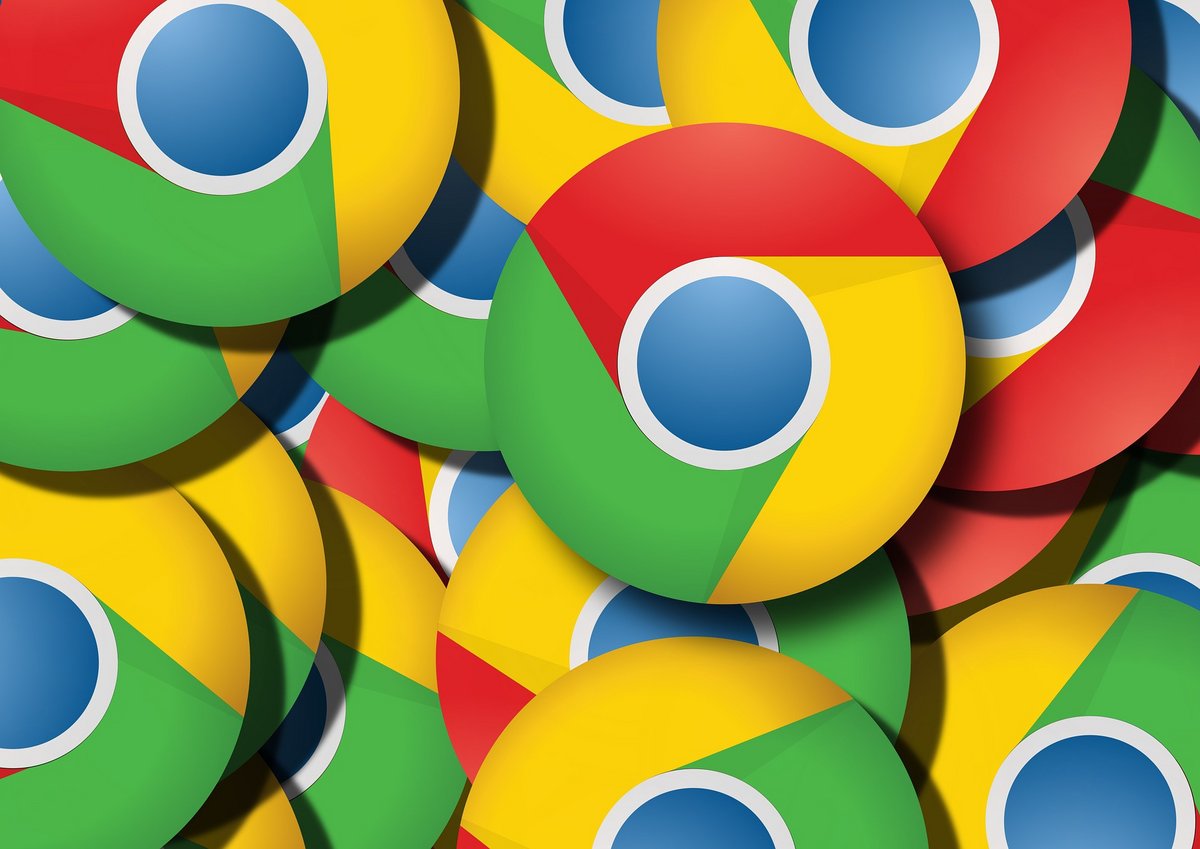
Vous ne retrouvez plus ce site fabuleux sur lequel vous étiez hier ? Par chance, votre navigateur Google Chrome garde l'historique de votre navigation, qu'il est très simple de trouver.
- Cliquez sur les trois points verticaux, en haut à droite de votre écran.
- Un menu déroulant s'ouvre alors, dans lequel vous trouverez un onglet Historique.
- En cliquant une fois dessus, vous aurez accès aux derniers onglets fermés.
- En cliquant de nouveau sur Historique, une version plus complète s'ouvrira dans un nouvel onglet de votre navigateur web !
Voilà pour la manière traditionnelle (et un peu longuette). Pour aller beaucoup plus vite,
- Utilisez le raccourci clavier : « CTRL + H ». L'historique complet apparaîtra alors dans un nouvel onglet.
Découvrez ces autres raccourcis pour améliorer votre navigation sur Chrome :
- Couper le son d'un onglet sous Chrome
- 5 raccourcis clavier pour naviguer plus vite sur Chrome
- Comment épingler un onglet sur votre navigateur Chrome ?
- Comment ouvrir un ou plusieurs onglets au démarrage de Chrome ?
- Comment afficher uniquement les icônes des favoris dans la barre de favoris
- Comment changer de moteur de recherche sur Google Chrome ?
- Comment supprimer les cookies à la fermeture du navigateur Chrome ?
- Comment sauvegarder une page complète (avec les images) ?
- Comment accéder au gestionnaire des tâches de Chrome ?

